Cómo eliminar un programa personalizado
The Rehab Lab le permite crear, editar y eliminar sus propios programas. Para eliminar un programa que ha creado, inicie sesión en The Rehab Lab y siga estos simples pasos:
1. Mostrar la PANTALLA DE BÚSQUEDA DE PROGRAMAS
Una vez que haya iniciado sesión en su perfil, haga clic en la pestaña PROGRAMAS en la parte superior de la pantalla (a la derecha de las pestañas EJERCICIOS y HOJAS DE INFORMACIÓN). Esto mostrará la PANTALLA DE BÚSQUEDA DE PROGRAMAS.

2. Seleccione la base de datos MIS PROGRAMAS PERSONALIZADOS para buscar
La primera línea de opciones de búsqueda que verá es la casilla de verificación SELECCIONAR BASE DE DATOS. La base de datos de THE REHAB LAB está seleccionada por defecto (note que la casilla de verificación contiene una marca verde). Esto significa que los resultados de su búsqueda mostrarán solo aquellos programas en la base de datos de programas de The Rehab Lab que coincidan con sus criterios de búsqueda.
Para buscar solo en su base de datos de programas personalizados (y excluir los programas de The Rehab Lab), desmarque la base de datos de THE REHAB LAB (cuando esté deseleccionada, la marca verde desaparecerá de la casilla de verificación) y seleccione la base de datos de MIS PROGRAMAS PERSONALIZADOS.

3. Encuentre el programa que desea eliminar
Haga clic en el botón BUSCAR (a la derecha del campo de texto título) para mostrar todos sus programas personalizados en la tabla de resultados de búsqueda. Desplácese por sus resultados de búsqueda para localizar el programa que desea eliminar.

nota: Si lo desea, puede ingresar una o varias palabras en el campo de texto del título para refinar su búsqueda. Haga clic aquí para aprender más sobre la búsqueda de programas.
4. Elimine el programa
La columna más a la derecha de la tabla de resultados de búsqueda es la columna de ACCIONES, que contiene 4 botones. Haga clic en el botón rojo ELIMINAR (el ícono 'x').

Esto abrirá una ventana de confirmación advirtiéndole que eliminar su programa personalizado es permanente y no se puede deshacer. Haga clic en el botón SÍ en la base de esta ventana.
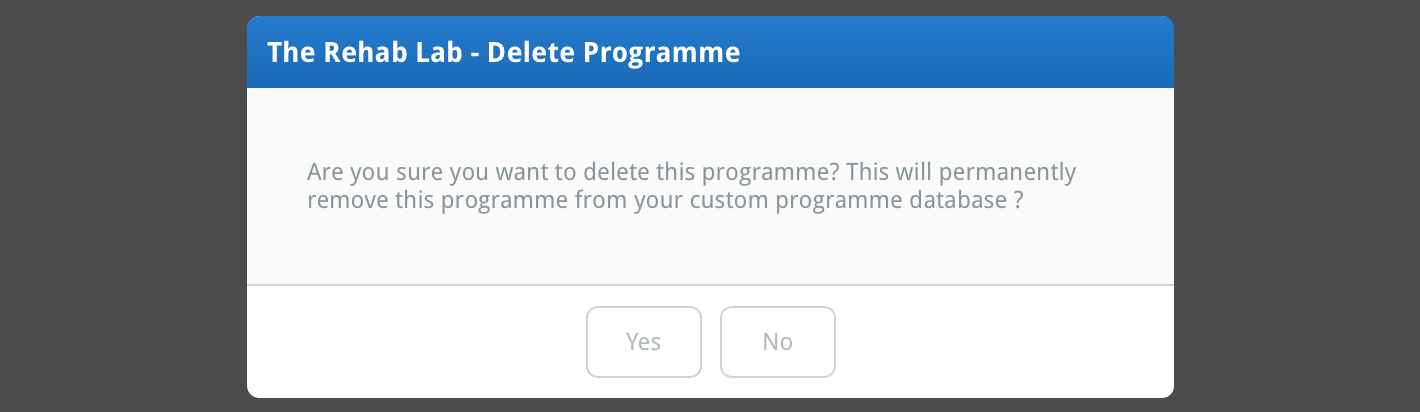
Su programa personalizado ha sido eliminado permanentemente de su base de datos de programas personalizados.
Para aprender más sobre la búsqueda, edición y carga de programas personalizados, haga clic en el enlace correspondiente a continuación:
Buscando programas
Creando un programa personalizado
Editando un programa personalizado